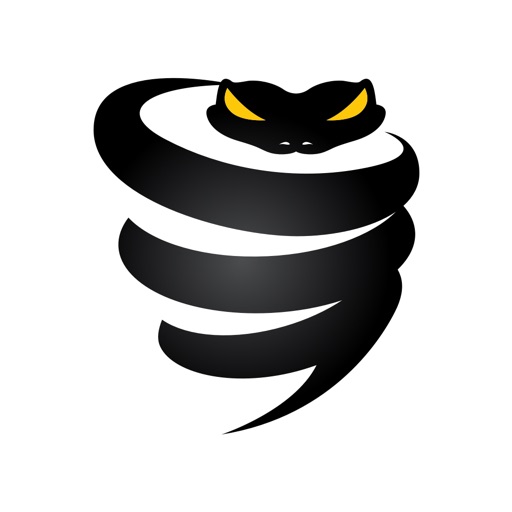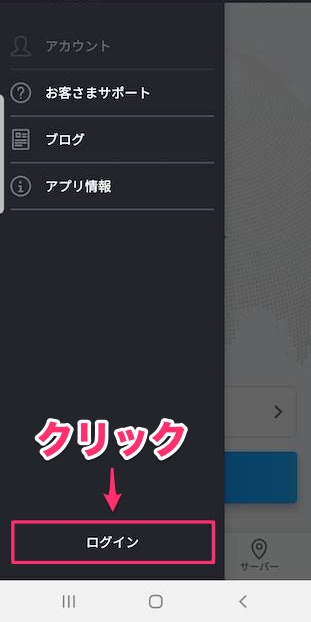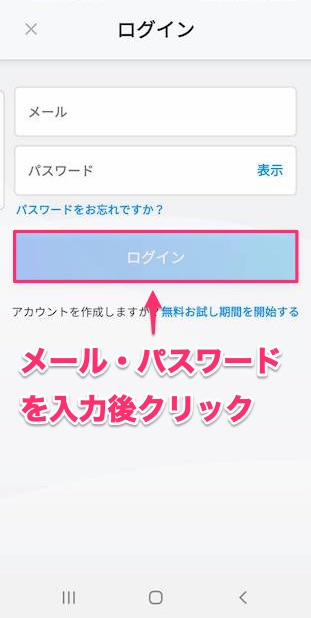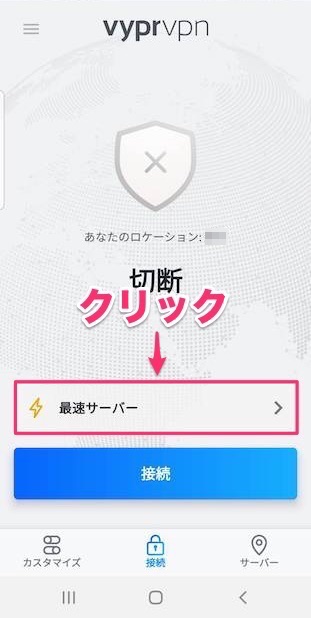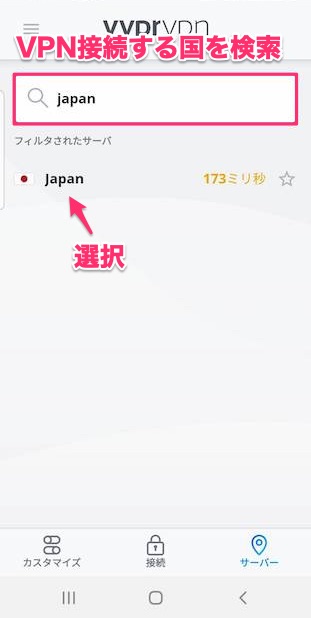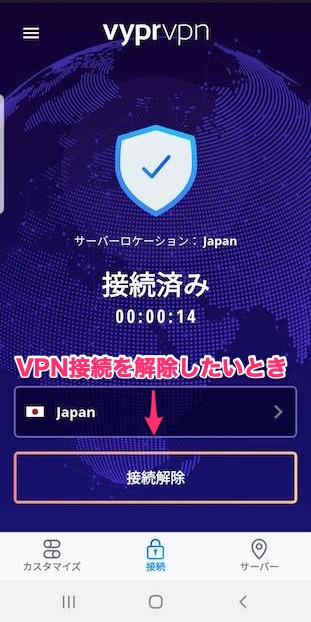-
-
VyprtVPNの登録・申し込み・設定の流れ
続きを見る
上記の記事で、VyprVPNの始め方を解説しました。
まだ申し込んでいない方は、まずは下記の公式サイトから申し込み手続きを終わらせましょう。
参照
VyprVPN公式サイト
この記事では、
- VyprVPNのアプリをアンドロイド端末にダウンロードし操作する方法
を図解・日本語で解説していきます。
3分で終わるので参考にしてみてください。
【Android】VyprVPNを設定する手順
手順⒈Android端末にアプリをダウンロード&インストール
まずは、上記の「Google Playで手に入れよう」のボタンをクリックし、アプリのダウンロードを開始してください。
手順⒉アプリを起動しログイン
アプリのインストールが完了したら、アプリを起動します。
画面左上のボタンをクリックしましょう。
「ログイン」をクリックします。
- メール
- パスワード
を入力し「ログイン」をクリックします。
以上で、アプリへのログインは完了です。
参照
VyprVPN公式サイト
【Android】VyprVPNアプリの使い方
「最速サーバー」をクリックします。
検索窓からVPN接続したい国を検索し、国を選択しましょう。
VyprVPNをVPNに追加するのか聞かれるので「OK」を選びます。
ちなみに、VPN接続する国によっては複数のサーバーから接続するサーバーを選ぶことができます。
接続したサーバーの混雑状況によって通信スピードが違ったり、アクセスできるサービスが違ったりするので、状況に応じてサーバーを変えてみましょう。
「接続」のボタンをクリックし、上記のように表示されるとVPN接続は完了です。
VPN接続を解除するときは、「接続解除」のボタンを押すと解除できます。
VPNの仕組み上、VPN接続中は通信スピードが落ちるので、VPNを使わないときは接続解除しておくようにしましょう。
参照
VyprVPN公式サイト